无论是在使用电脑办公还是娱乐时,如果遇到电脑开机后显示器无信号的情况,会给用户带来很大的困扰。而电脑开机显示无信号通常是因为显示器没有接收到来自电脑主机的有效信号,这可能是由于多种原因导致的,下面将针对这个问题为大家提出相应的解决方案。
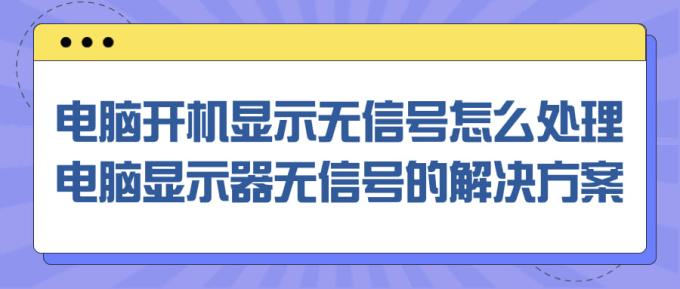
一、检查连接
首先,确认电源线是否插入显示器和电源插座,并确保电源插座通电。然后,检查视频线(如HDMI、VGA或DVI)是否牢固连接到显示器和电脑。

如果使用多个显示器,也可以检查其他显示器是否正常工作,或者尝试更换视频线或者连接端口,以确定是否是连接问题导致的。
二、硬件故障
如果连接没有问题,则可能是硬件故障引起的。首先,检查显示器的指示灯,看是否有任何错误代码或指示。如果有错误代码,再查询显示器的说明书或者联系制造商了解具体问题。
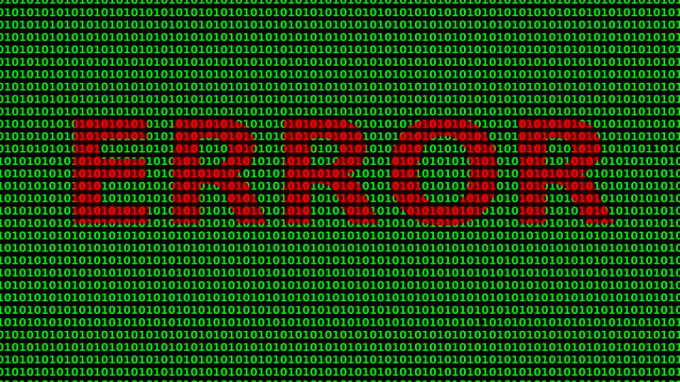
另外,可以尝试将显示器连接到其他计算机上,查看是否仍然无信号。如果在其他计算机上也无信号,可能是显示器自身存在问题,需要修理或更换。
三、显卡驱动未更新
如果硬件方面的问题排查完后还是不能解决,那么可能是软件方面的显卡驱动程序出现问题。显卡驱动直接影响到电脑显示器是否可以正常使用,因此我们需要检查显卡驱动有无更新。
如果安装了“驱动人生”的用户不用太担心这个问题,因为软件会定期帮您电脑的驱动程序进行更新,避免出现一些因驱动程序故障导致的电脑问题。

 好评率97%
好评率97%  下载次数:5291630
下载次数:5291630 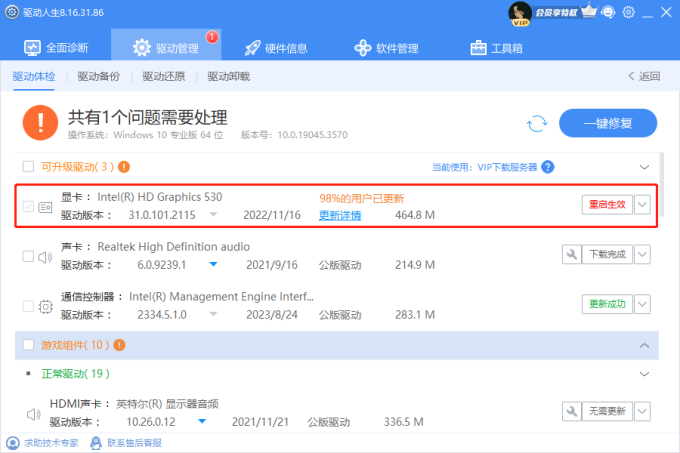
如果您还未安装驱动人生也没关系,点击下载驱动人生,同时还能对您电脑其他方面的驱动一并更新升级,不管你是游戏玩家还是设计师或剪辑师,都能获得更高分辨率的屏幕体验。
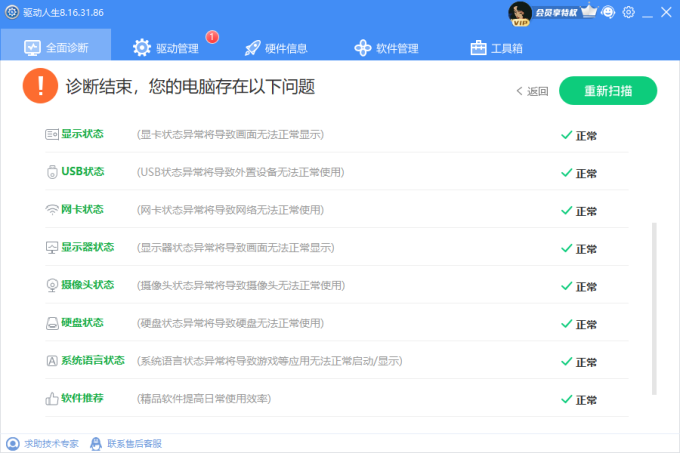
四、显示设置问题
在某些情况下,电脑开机后显示器无信号可能是由于显示设置问题引起的。可以尝试按下键盘上的"Windows + P"组合键,切换显示模式。例如,从"扩展"模式切换到"复制"模式,或者从"投影仪只显示"切换到"计算机屏幕只显示"。
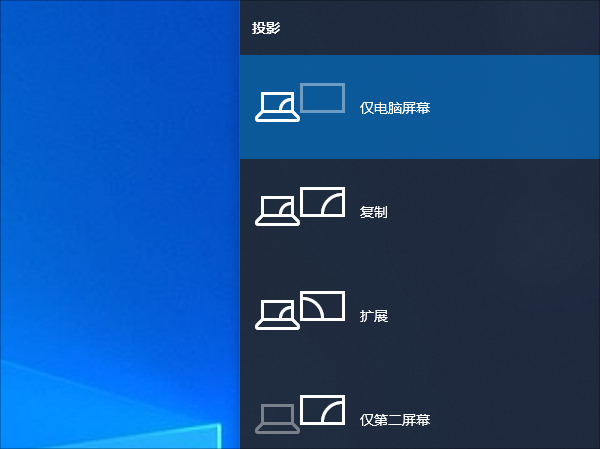
此外,还可以尝试进入计算机的显示设置,检查分辨率和刷新率是否正确。如果无法进入显示设置,可以尝试进入安全模式进行调整。
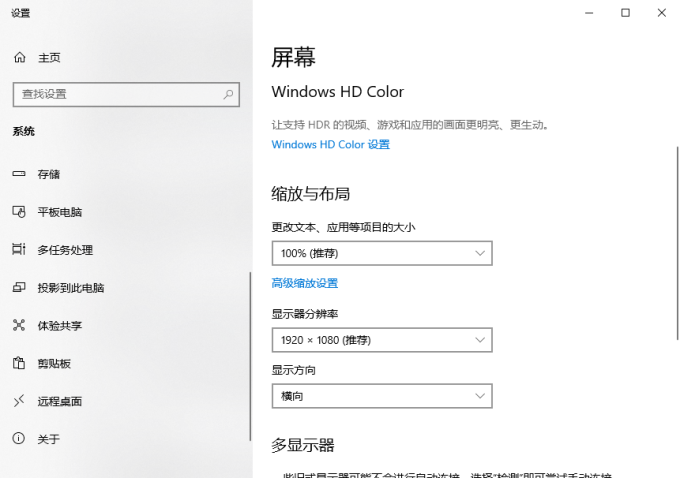
以上就是电脑开机显示无信号怎么处理的解决方案。希望对大家有所帮助。如果遇到网卡、显卡、蓝牙、声卡等驱动的相关问题都可以下载“驱动人生”进行检测修复,同时驱动人生支持驱动下载、驱动安装、驱动备份等等,可以灵活的安装驱动。



